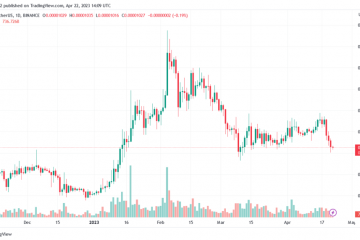O Telegram permite que os usuários compartilhem links para perfis, grupos, canais, páginas da web e muito mais, para facilitar o compartilhamento de conteúdo para todos. Ocasionalmente, você pode descobrir que os links não abrem ou não respondem no aplicativo Telegram. Isso pode ser um grande inconveniente, especialmente se você usa o Telegram como um profissional e depende dele para sua comunicação.
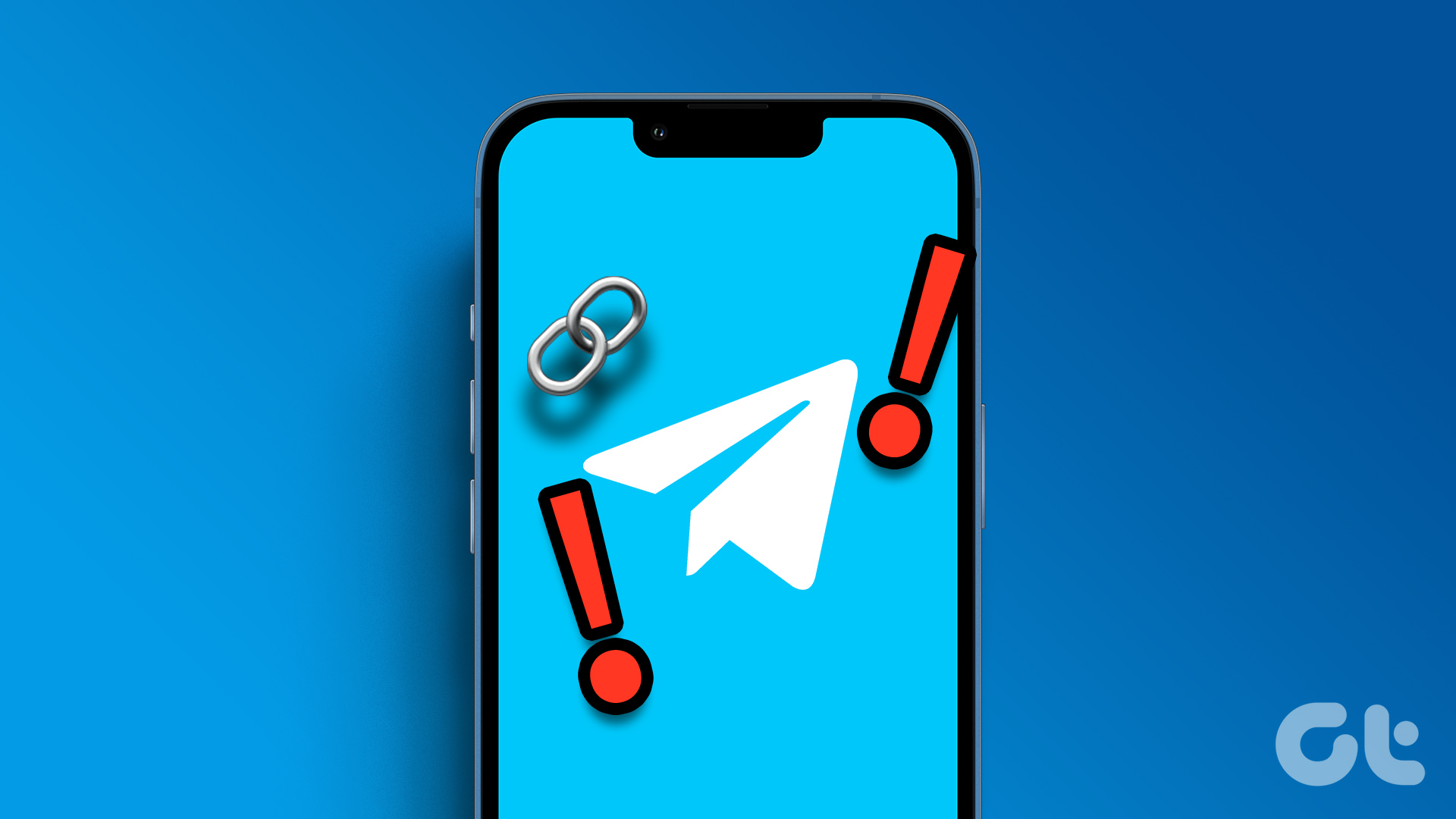
This O problema pode surgir de uma falha temporária do aplicativo para corromper os dados do cache. É essencial descartar cada possibilidade uma a uma. Este guia tem algumas soluções eficazes para o problema de links que não abrem no Telegram para Android ou iPhone. Então, vamos dar uma olhada.
1. Forçar o fechamento e a reabertura do aplicativo Telegram
O Telegram pode funcionar mal e não abrir links se alguns de seus processos em segundo plano estiverem com problemas. Forçar o fechamento do aplicativo e reabri-lo pode ajudar a resolver quaisquer problemas temporários e fazer o aplicativo funcionar novamente.
Para forçar o fechamento do Telegram no Android, pressione e segure o ícone do aplicativo e toque no ícone’i’no menu resultante. Toque na opção Forçar parada no canto inferior direito.
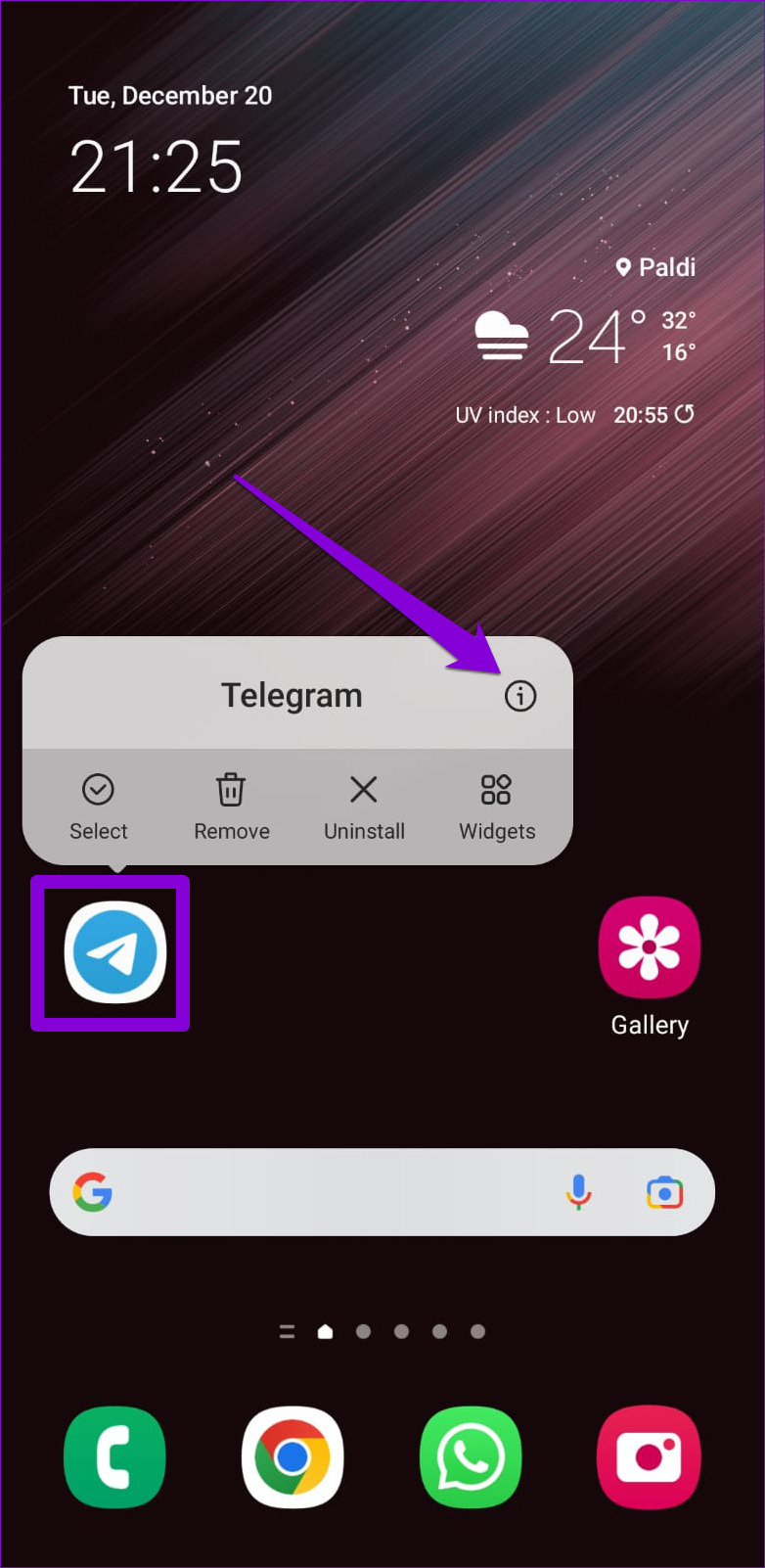
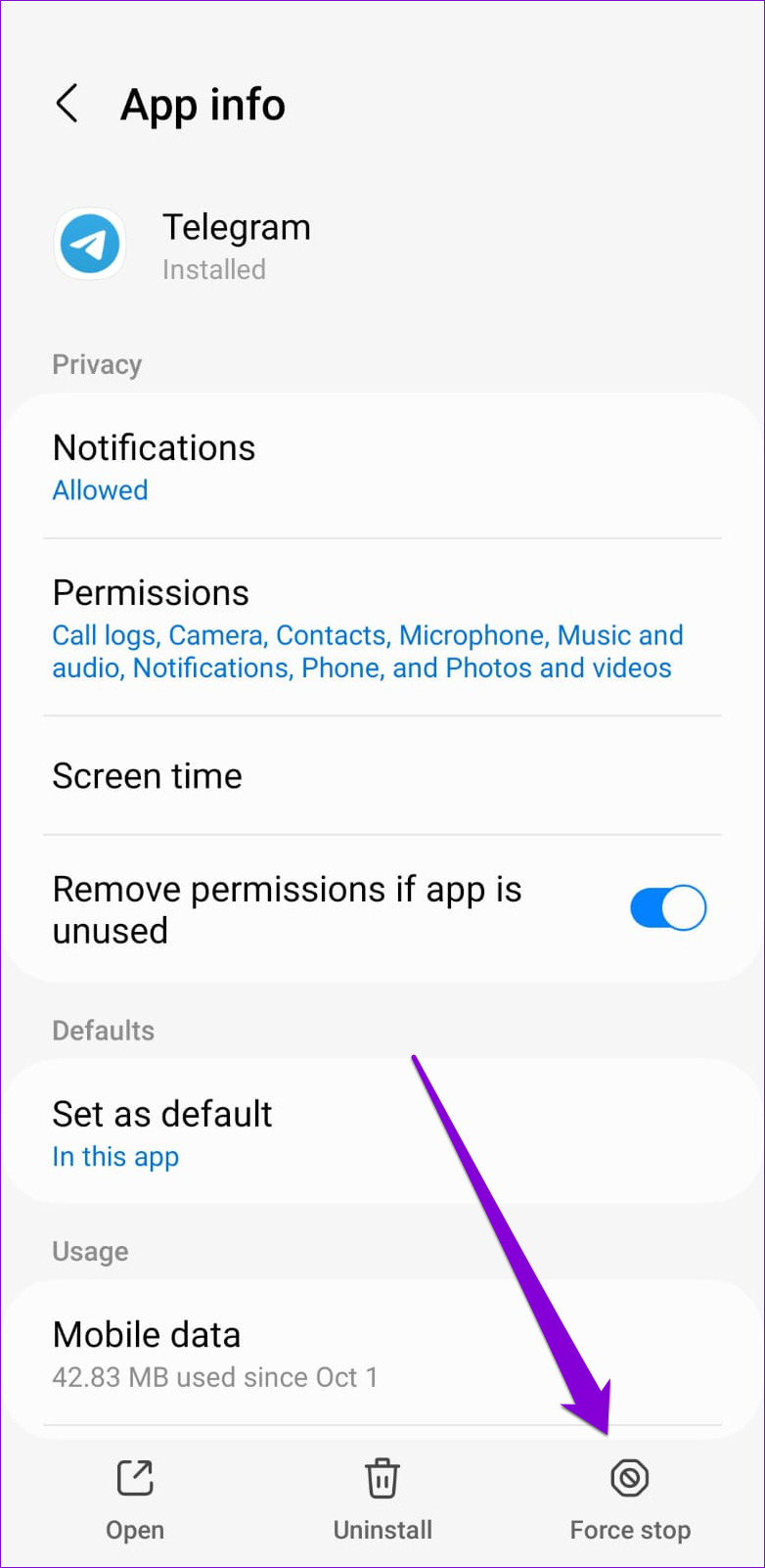
Os usuários do iPhone podem deslizar de baixo para cima na tela para acessar o alternador de aplicativos. Toque para selecionar o cartão Telegram e deslize para cima para fechar o aplicativo.

Reabra o aplicativo Telegram para verificar se você pode abrir links.
2. Permitir que o Telegram use dados móveis (iPhone)
No iOS, você pode ativar ou desativar a permissão de dados móveis para cada aplicativo separadamente. Se você desativou anteriormente o acesso a dados móveis para o Telegram, o aplicativo pode travar na conexão ou não abrir nenhum link quando você não estiver conectado ao Wi-Fi.
Abra o aplicativo Configurações e role para baixo para tocar Telegrama. Em seguida, ative a alternância ao lado de Dados móveis.
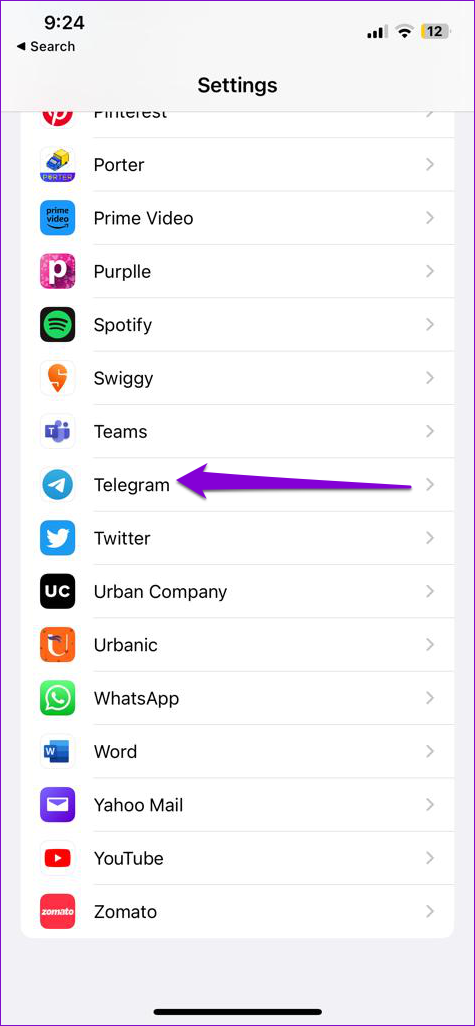

3. Verifique se o navegador no aplicativo do Telegram está ativado
O Telegram está falhando ao abrir links no aplicativo e, em vez disso, os redireciona para o navegador do seu telefone? Isso pode acontecer se você tiver desativado inadvertidamente o navegador do aplicativo Telegram. Veja como ativá-lo.
Etapa 1: Abra o aplicativo Telegram no seu telefone. Toque no ícone do menu (três linhas horizontais) no canto superior esquerdo e selecione Configurações.
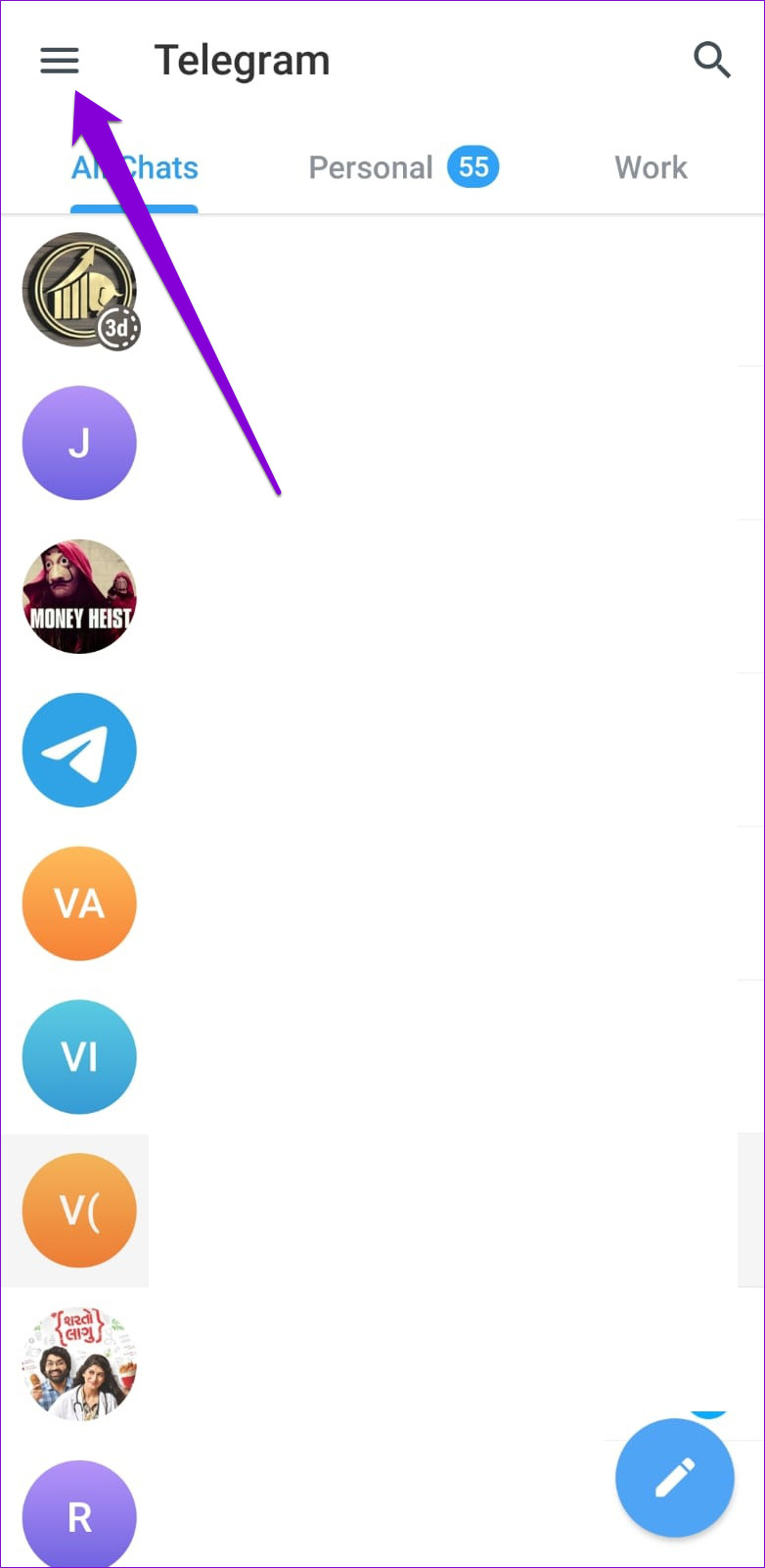

Se estiver usando o Telegram em um iPhone, toque na guia Configurações no canto inferior direito.
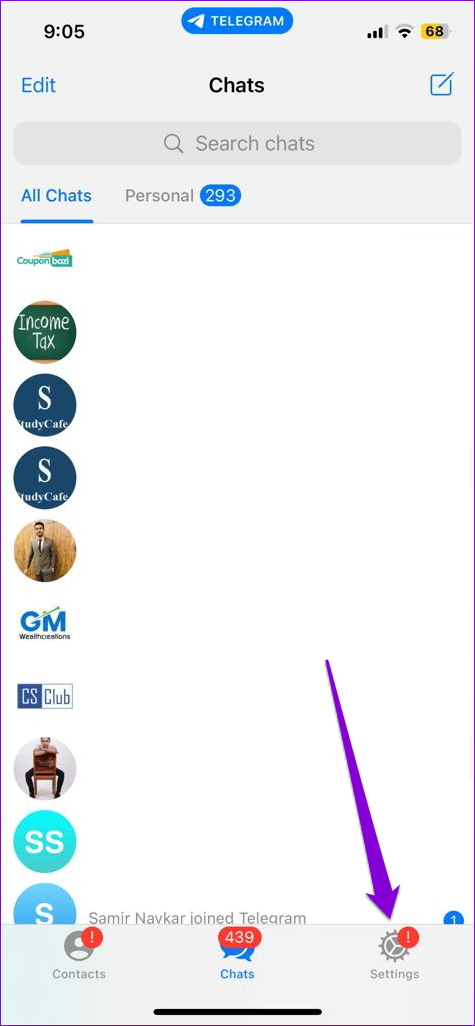
Etapa 2: Toque em Configurações de bate-papo.
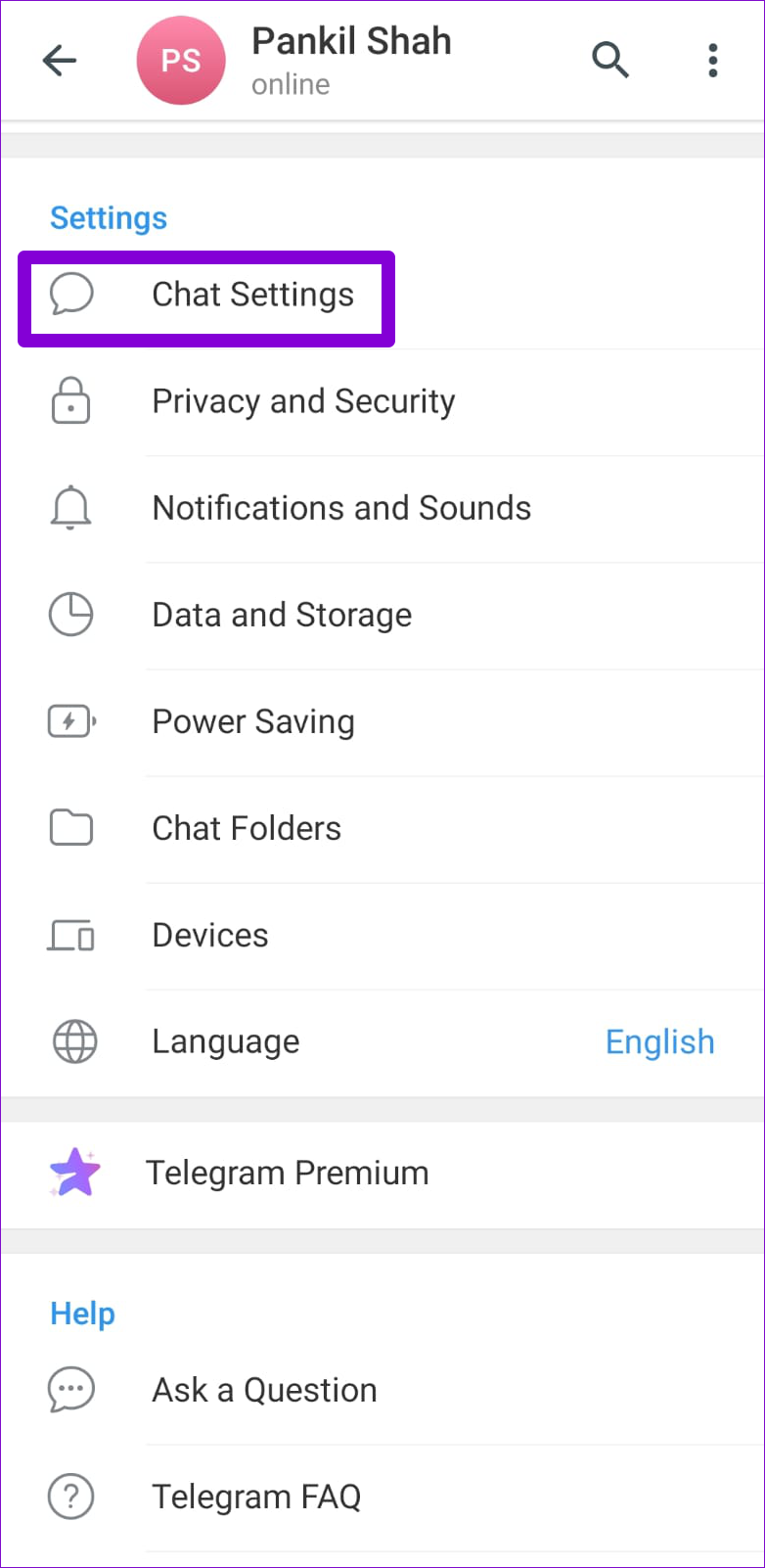
Etapa 3: Role para baixo para ativar a alternância ao lado de In-App Browser. Se já estiver ativado, tente desligá-lo e ligá-lo novamente.
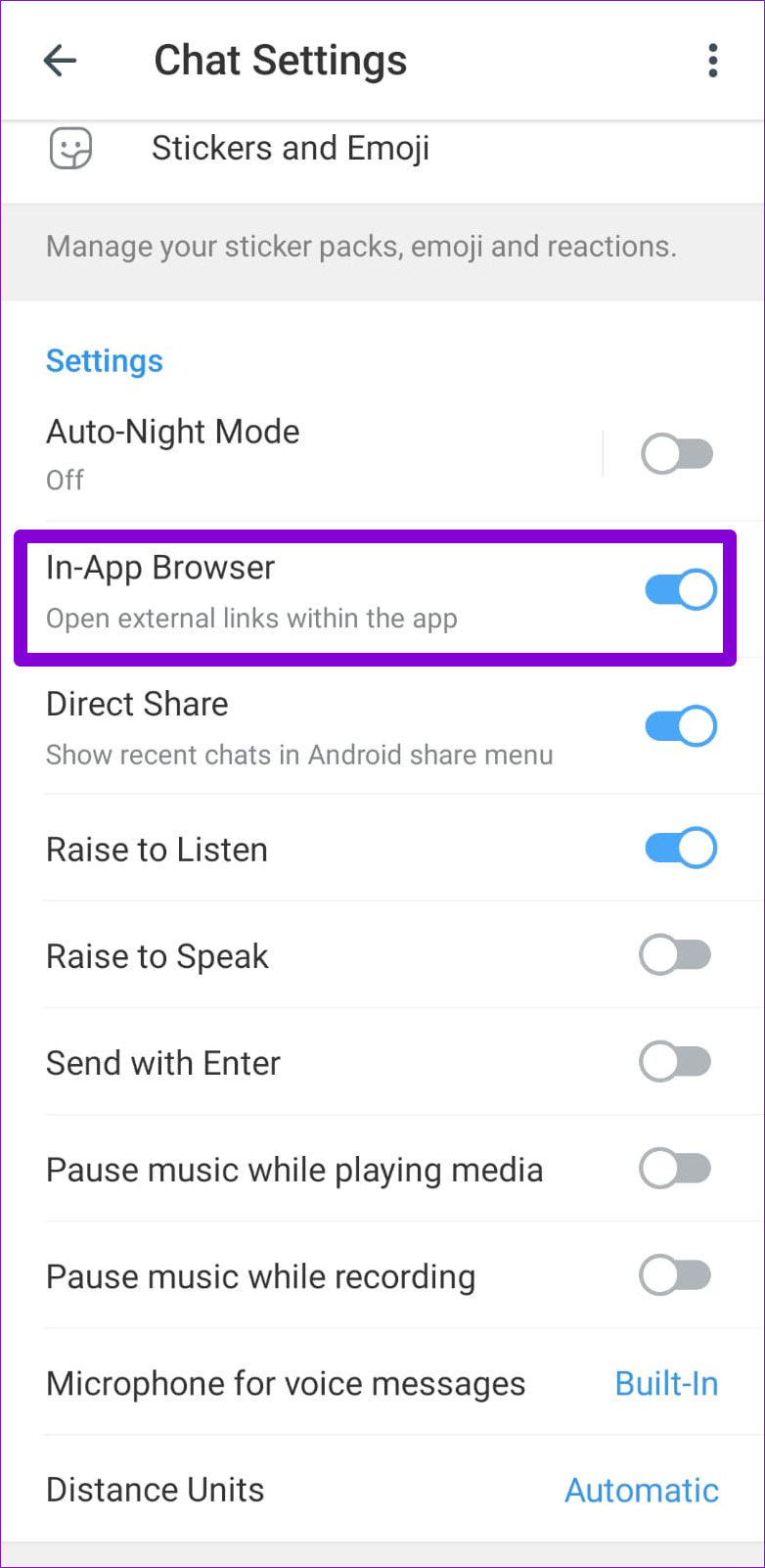
4. Abra o link em um navegador externo
Se o navegador do aplicativo Telegram falhar ao carregar uma página da Web específica, você pode tentar abri-lo em seu navegador padrão. Isso permitirá que você determine se há um problema com o link ou se ele expirou. Toque no ícone do menu de três pontos verticais no canto superior direito e selecione Abrir no Chrome.
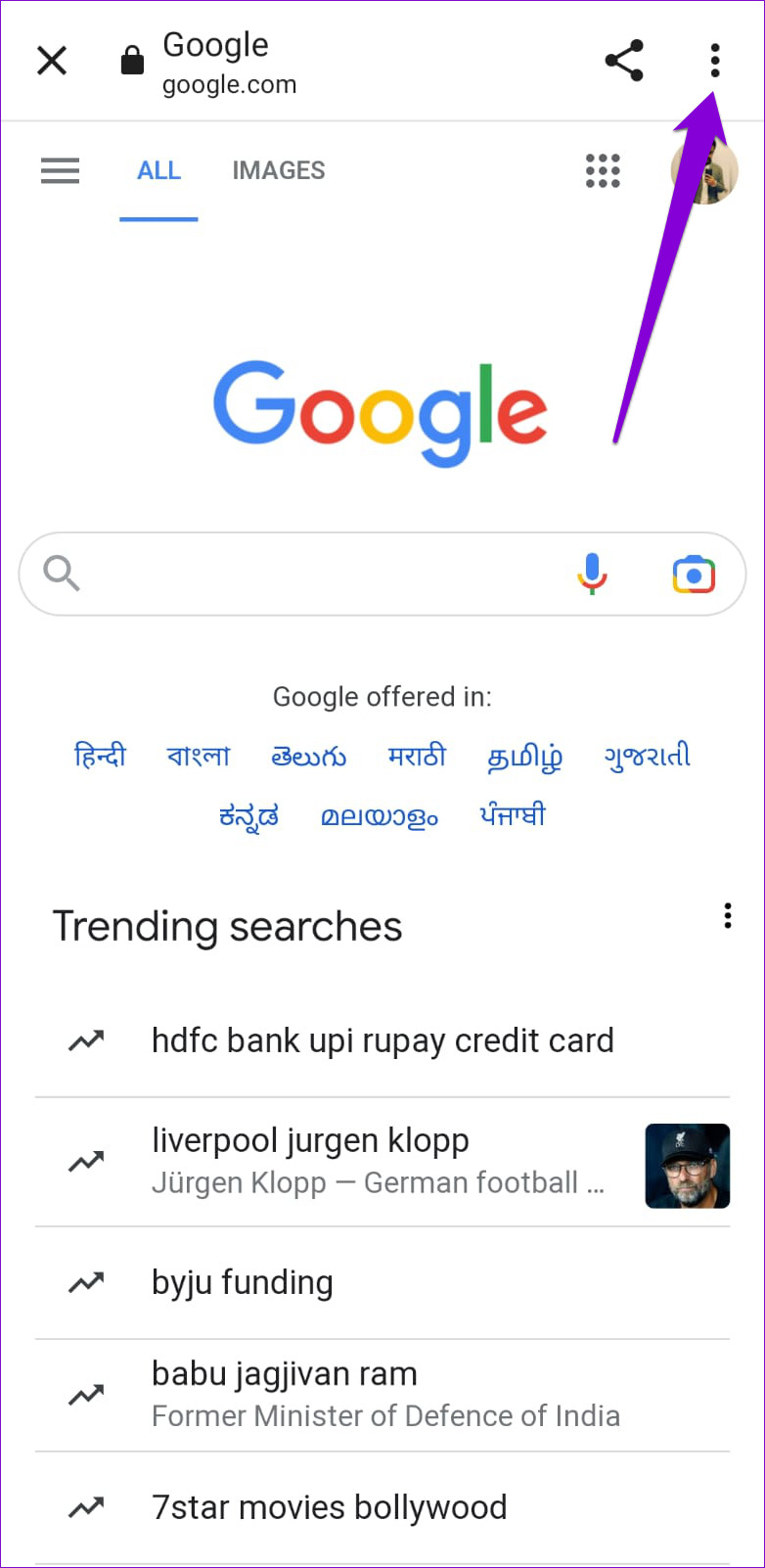
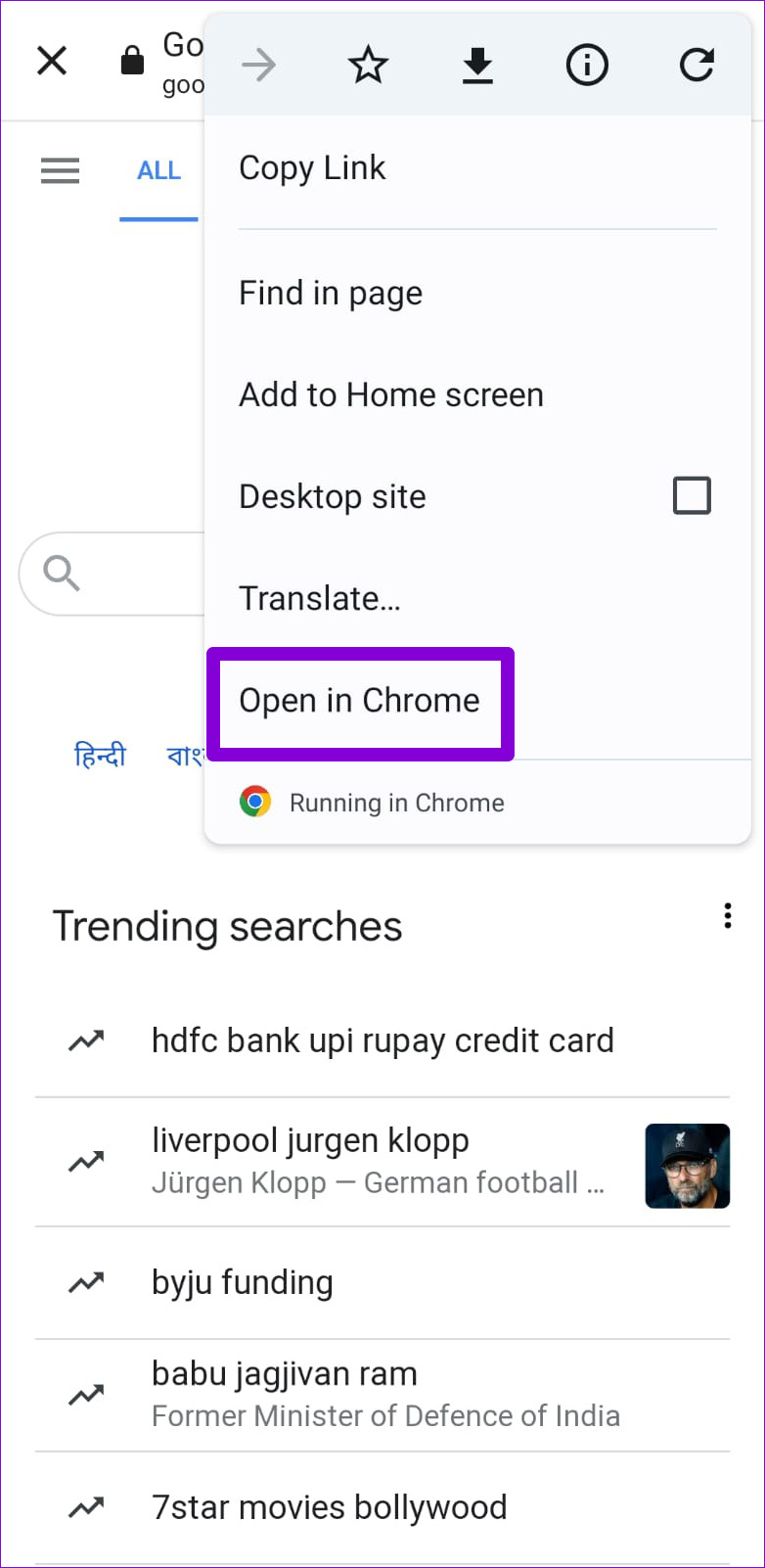
Para quem usa um iPhone, toque no ícone do Safari no canto inferior direito.
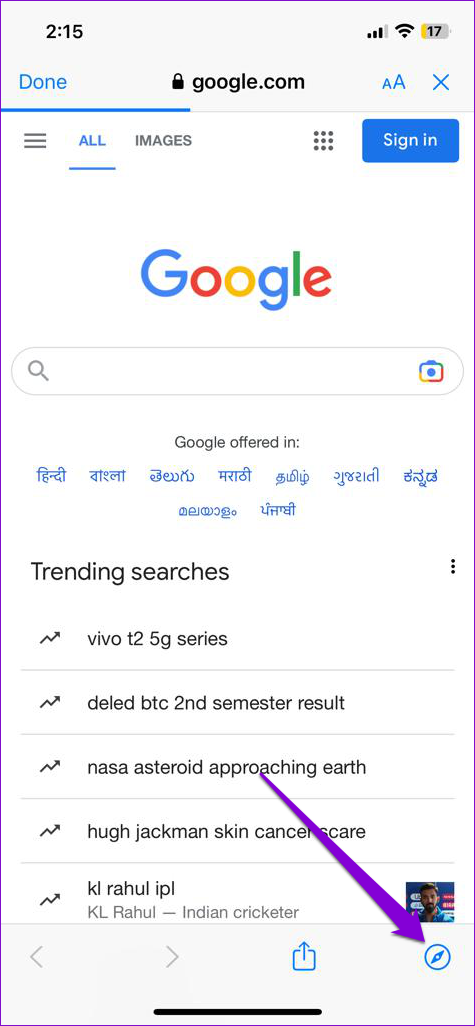
5. Verifique se o Telegram está inativo
Outro motivo pelo qual os links do Telegram podem parar de funcionar é se houver um problema com seus servidores. Sites como o Downdetector monitoram interrupções do servidor para vários serviços populares, incluindo o Telegram. Você pode verificar o status do servidor do Telegram no Downdetector para ver se outros enfrentam problemas semelhantes.

Se for uma interrupção generalizada, aguarde o Telegram consertá-lo. Depois disso, você pode abrir links no aplicativo Telegram.
6. Desative temporariamente sua VPN
Embora o uso de um serviço VPN permita que você direcione seu tráfego por meio de um servidor privado e mantenha a privacidade, problemas com esse servidor às vezes podem causar problemas de conectividade no Telegram. Tente desativar sua conexão VPN momentaneamente para ver se funciona.

7. Limpar cache do Telegram
Arquivos de cache do Telegram corrompidos ou desatualizados também podem causar esses problemas. Felizmente, o Telegram permite que você limpe os dados de cache problemáticos do menu de configurações do aplicativo. Veja como você pode acessá-lo em seu Android ou iPhone.
Etapa 1: No aplicativo Telegram, toque nas três linhas horizontais no canto superior esquerdo e selecione Configurações.
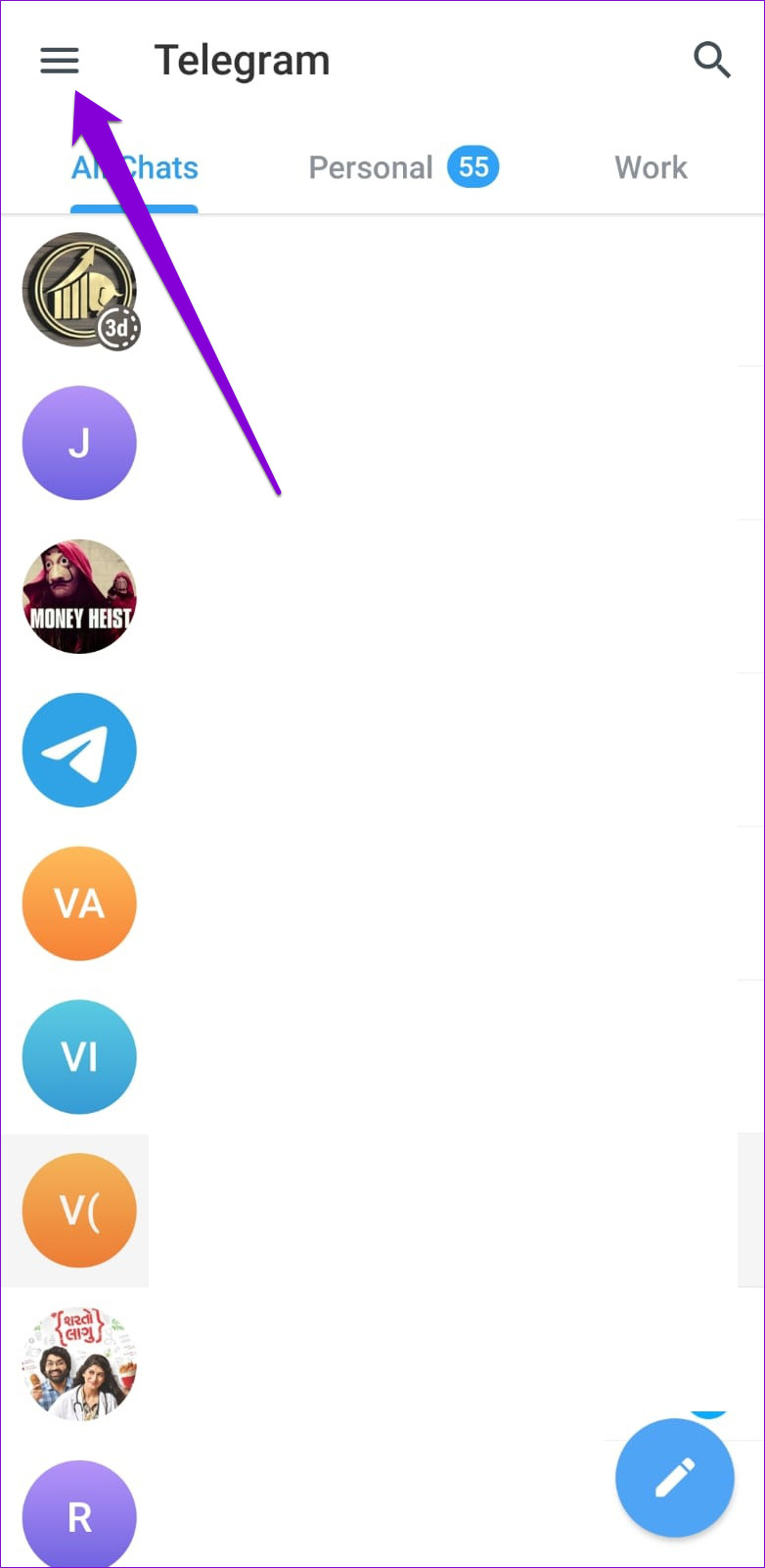

Se você estiver usando o Telegram em um iPhone, toque na guia Configurações no canto inferior direito.
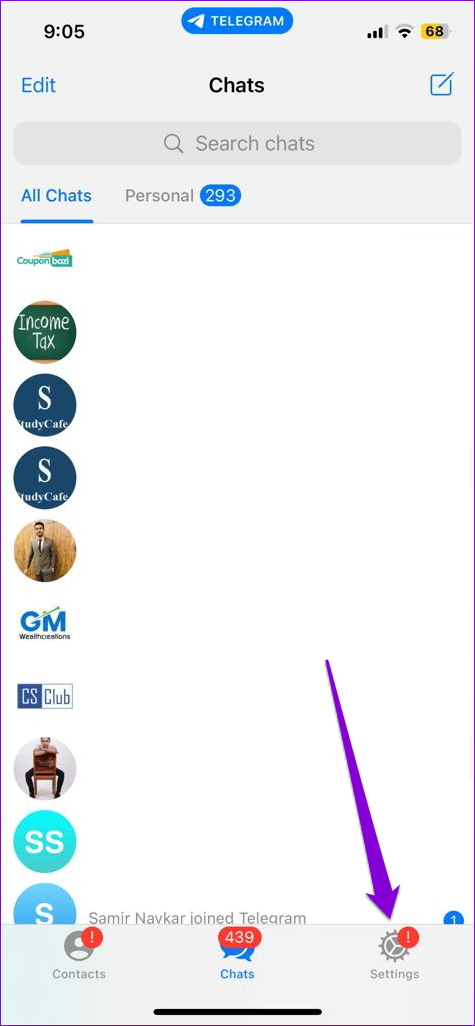
Etapa 2: Toque em Dados e armazenamento e selecione a opção Uso de armazenamento no menu a seguir.
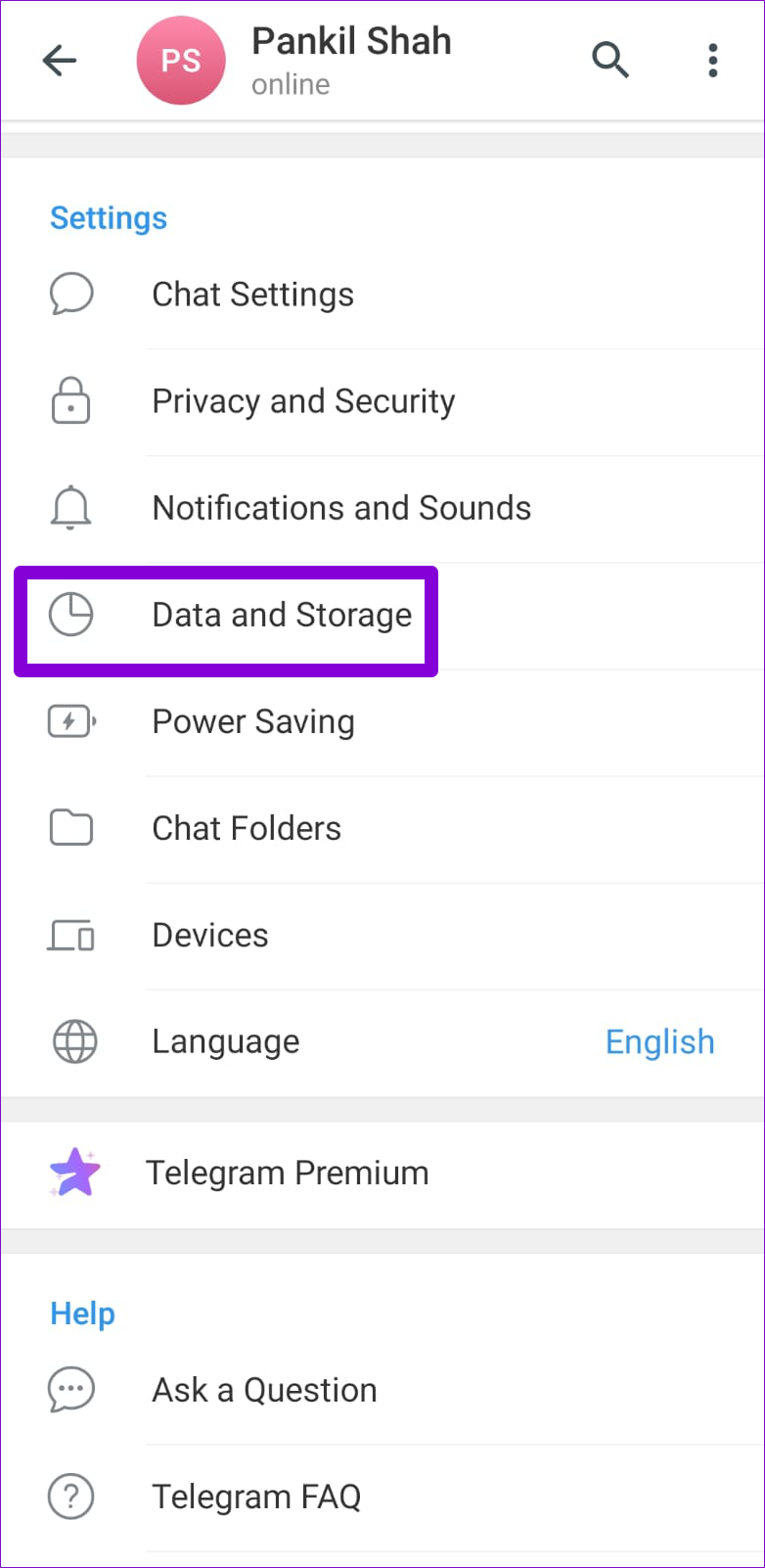
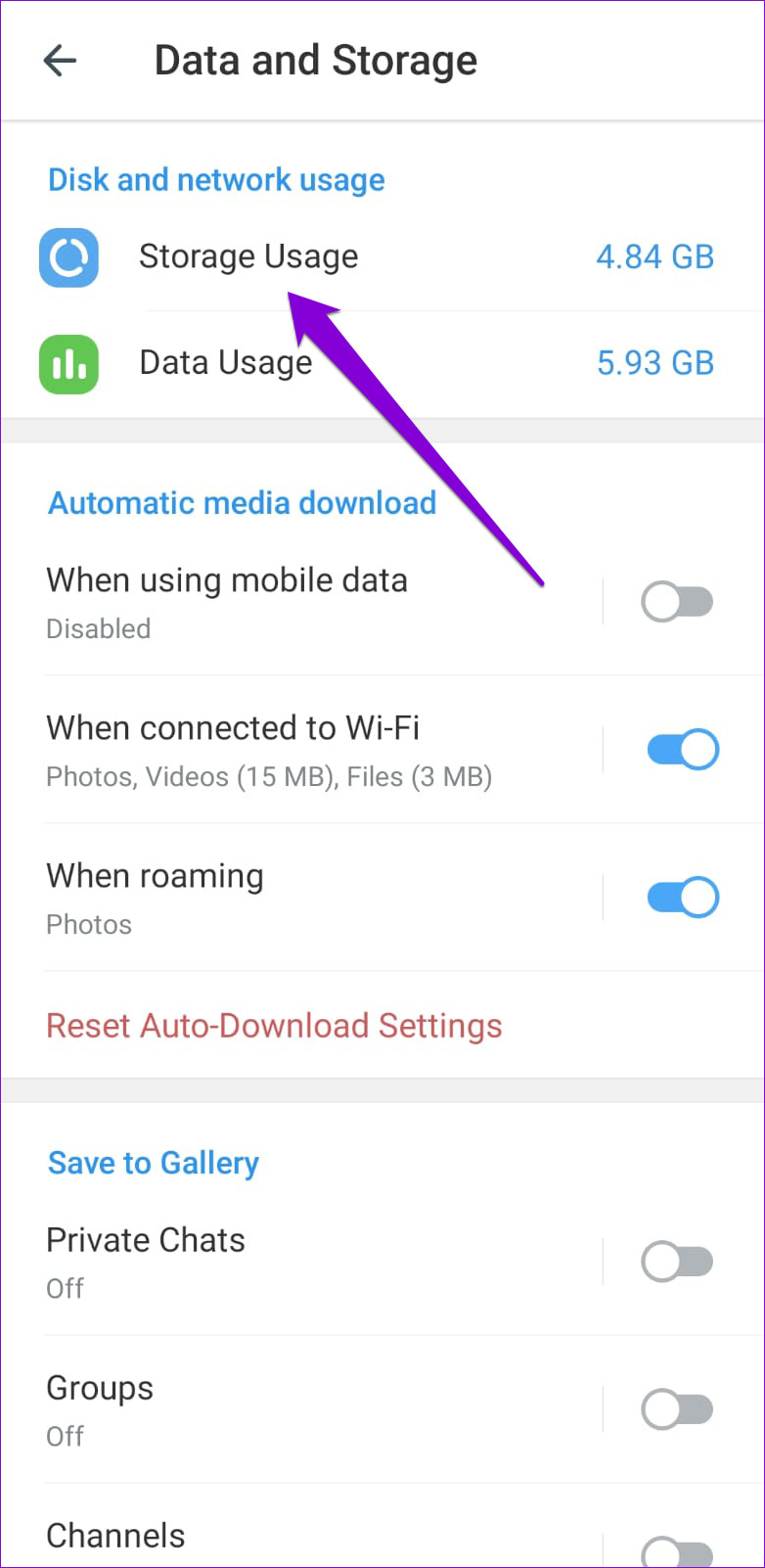
Etapa 3: Toque na opção Limpar cache.
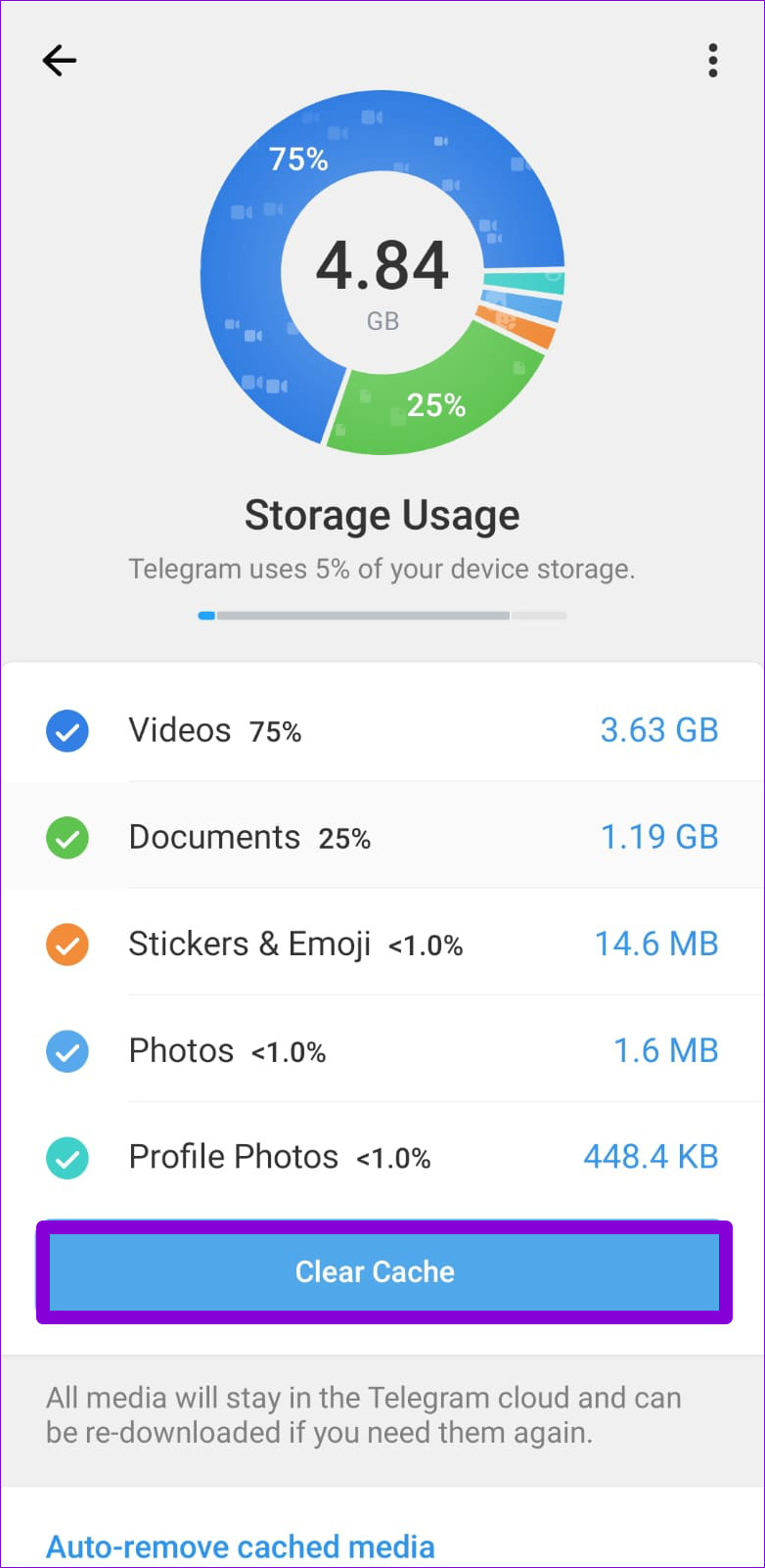
8. Atualize o App
O Telegram recebe regularmente atualizações que incluem novos recursos, correções de bugs e melhorias de desempenho. O Telegram pode incomodá-lo com problemas estranhos se você negligenciar essas atualizações.
Abra a Play Store ou a App Store em seu dispositivo para atualizar o aplicativo Telegram e veja se isso corrige o problema.
Toque para visualizar
Quando o Telegram é sua plataforma de mensagens instantâneas preferida, esses problemas com o aplicativo podem arruinar sua experiência. Se você não deseja desistir do Telegram, use as dicas acima para corrigir o problema de links que não abrem no aplicativo Telegram.